ルーティング
- ルーティング
- データベースの命名規則
- 三目並べ – 2.〇×を交互にゲーム盤に入るようにしよう
- 三目並べ – 3.勝敗がつくようにしよう
- クリーンコード(Clean Code)
- 三目並べ – 4.「スタート」「リセット」ボタンをつけよう
- 三目並べ – 5.先攻後攻を決めて、コンピュータ対戦にしよう(前編)
- インフラストラクチャー(サーバー、コンポーネント、RAID)
- 機械学習入門者向け Support Vector Machine (SVM) に触れてみる
- YOLOv8を用いた物体検出
- 正規表現とパイプ
- 機械学習エンジニアに必要なスキル
- 軽量版Kubernetesディストリビューション – k0s クラスターの構築
- ファイル操作コマンド
- グループとユーザー
- 困った時に使うコマンド
- 一般グループのユーザーとグループ
- プライバシーポリシー
- 三目並べ – 6.先攻後攻を決めて、コンピュータ対戦にしよう(後編)
- フロントエンド開発のための環境構築
- ファイル検索コマンド
- 質問
- 仮想化環境のディスク容量を拡張する
- ユーザー権限とアクセス権
- データ分析基礎 – Part1
- 三目並べ – 0.導入
- テキスト処理
- データベースへのデータロード
- 機械学習概要1
- 機械学習入門者向け Naive Bayes(単純ベイズ)アルゴリズムに触れてみる
- ファイル管理
- 機械学習入門者向け ChainerRLでブロック崩しの学習
- 機械学習入門者向け ランダムフォレストによる Kaggle Titanic生存者予測
- 機械学習概要2
- データ分析基礎 – Part 2
- 機械学習入門者向け 分類と回帰の違いをプログラムを書いて学ぼう
- フロントエンドのWeb開発について
- ダイナミックルーティング
- 三目並べ – 1.ゲーム盤を作ろう
- 【Python入門】Python Numpy チュートリアル
- Amazon EC2 インスタンスの初期設定をしよう
- AmazonEC2とVPCでネットワークとサーバーを構築しよう
- Apache NiFi Exercise
- Apache NiFi データパイプライン基礎
- Apache NiFiの環境設定
- Apache Spark 基礎
- Apache SparkとApache Zeppelinの概要と環境構築
- Apache Superset maptoolの使い方
- Apache Superset 基礎
- Apache Superset 概要と環境構築
- Apache Zeppelin 基本機能
- APIのデモンストレーション
- Avinton Academy コンテンツガイド
- AWS CLIをインストールしてコマンド操作しよう
- AWS CLIを使ってEC2のファイルをS3へアップロードしよう
- AWS Route 53を使って独自ドメインのWebページを表示させてみよう
- AWSアカウントの作成と必ずやるべきセキュリティ対策
- AWSのEC2インスタンスでWordPressブログを公開してみよう
- AWS入門者向け 初心者が最初に理解すべきEC2とVPCの基本的な用語解説
- CCNA
- Certbotを使ってSSL証明書を発行し、HTTP通信を暗号化しよう
- CISCO 1800ルータセットアップ
- CSV import & export – Node.js, mySQL – 1
- CSV import & export – Node.js, mySQL – 2
- Docker Compose(Nginx + Flask + MySQL)演習
- Docker Engineのubuntu上へのinstall
- Docker 概要とセットアップ
- Docker, Kubernetesの学び方について
- Dockerコンテナイメージの最適化/ベストプラクティス
- DockerとApacheを使ってWebサーバーを構築しよう
- EC2からS3へ自動でぽいぽいアップロードするスクリプトの作成
- ESP32-CAMのサンプルアプリケーションを実行する
- ESP32とArduino IDE/PlatfromIOでHello Worldアプリケーションの実行
- ESP32と超音波センサー HC-SR04 で物体の距離を計測する
- ESXi – Switchの追加とVLAN
- ESXi – VyOS
- ESXi – 小規模ネットワーク 構築
- Gitとは
- GNS3のセットアップ
- Kubernetesクラスター上へのOpenVINOモデルサーバーを使用したサンプルアプリケーションのデプロイ
- Linuxとは
- NAT
- NodeJSでWebアプリケーション開発 – React編
- NodeJSでWebアプリケーション開発 – React編
- NodeJSでWebアプリケーション開発 – React編
- NodeJSでWebアプリケーション開発 – Socket.IO編
- NVIDIA Cumulus VX + GNS3でBGPネットワークのシミュレーション
- OpenCVのテストプログラム
- PacketTracerのセットアップ
- Pandasによる構造化データ分析
- PCからルータ、スイッチへのSSH接続設定
- PostGIS exercise
- PostgreSQL – Python – Apache – Bootstrap
- PostgreSQL Setup
- PostgreSQLによるデータ分析
- postgreSQLへのshp fileのimport
- Python2.7とOpenCVのインストール
- Python3.8 と OpenCV のインストール (Ubuntu20.04LTS)
- Pythonでデータベースを操作する
- Pythonで画像を分類するプログラムを作成する
- Pythonによるマルチスレッドプログラミング実践
- Raspberry Pi 4B のセットアップ
- Raspberry PiとBME280を使用して温度と湿度、気圧を読み取る
- REDIS
- Redux基礎 – 主要な概念と用語
- Ruby on Rails を MySQLでセットアップ
- Ruby on Railsによる簡単なウェブアプリケーション
- SampleアプリケーションのKubernetes上へのデプロイ
- Scala 基礎
- scikit-learnとは
- Spark SQL エクササイズ
- SparkMLによるKaggle Titanic生存者予測
- SparkMLによる住宅価格予測
- SQL 便利な関数
- Ubuntuの基本設定
- uhubctlでUSBデバイスのオンオフをコントロール
- Virtualisation and Container (仮想化とコンテナ) – Ansible, Docker and Kubernetes
- viエディタ
- VLAN
- VMware ESXi サーバー構築
- Webアプリ開発に欠かせないGoogle Chrome DevToolsの基本
- Windows Server 2012 R2 Hyper-V
- YOLOv5を用いた物体検出
ルーティング
今回のチュートリアルはネットワークの重要技術の1つ「 ルーティング 」について学びます。
ルーティングってなんだってことですが、ルーティングテーブルを参照し最短経路を見つけることです。
よく「電車の線路図」がとたとえに使われ、
知らない街に電車で行くときに、必ず路線図を確認して、目的の街に行くために最短経路を探しますよね。
つまり駅が「ルータ」、電車の線路図が「ルーティングテーブル」、そしてあなたが「IPパケット」ってわけなんです。
なんとなくわかりましたか!?
またルーティングにあ2つの方式があり
ー 静的ルーティング(スタティックルーティング)ー 人的にルータに固定的に経路情報を設定する方法
ー 動的ルーティング(ダイナミックルーティング)ー ルータ同士で通信を行わせ、経路情報を自動的に作成させる方法
今回はスタティックルーティングについて学んでいきます。
〇トポロジ図
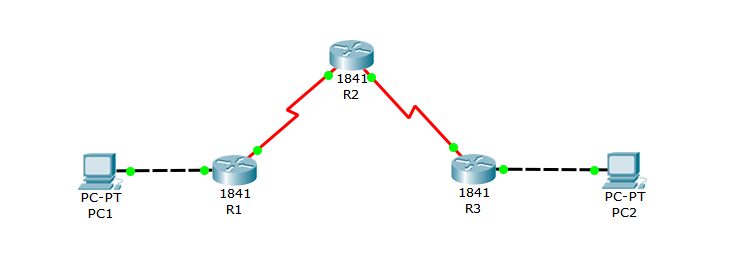
・デバイス表
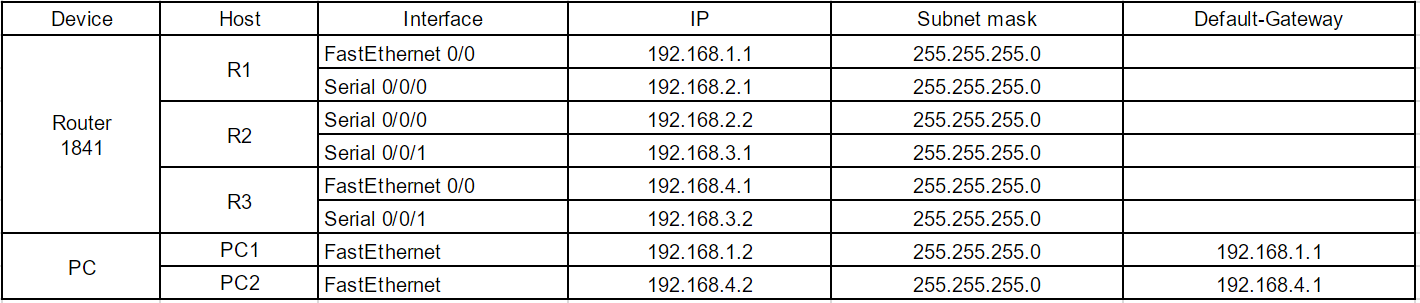
Step:1 各設定
〇pakettracerで上記トポロジを構築してください。
〇ルータの設定
ーデバイス表の項目を各デバイスに設定を行ってください。
ーDNS lookupを無効にしてください
ー特権EXECの暗号化パスワードとして avintonを割り当ててください。
ーコンソールパスワードとしてciscoを割り当て、ログインを有効にしてください。
ーvtyパスワードとしてciscoを割り当て、ログインを有効にしてください。
ークリアテキストのパスワードを暗号化してくだい。
Step:2 スタティックルートの設定
R2ルータのコンソール上で show ip route をしてください。
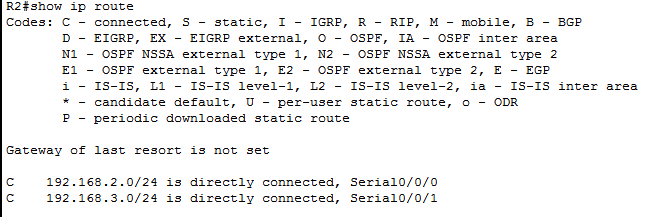
現在R2ルータには ” C “はConnectedつまり物理的に線で繋がれているインタフェースが2つあり、ルーティングは
他ルータもルーティングできているか確認してください。
|
1 2 |
ーR1 C 192.168.2.0/24 is directly sonnected, S0/0/0 ーR3 C 192.168.3.0/24 is directly sonnected, S0/0/1 |
では。スタテックルートの設定を行っていきます。
構文 スタテックルートの設定
|
1 |
(config)# ip route <address> <mask> {<text-hop>|<interface>} [<distance>] [permanent] |
・address ー 宛先のネットワークアドレス
・mask ー 宛先サブネットマスク
・next-hop ー パケットを次に中継するルータ
・interface ー パケットをネクストホップルータに中継するための出力インターフェイス
・distance ー アドミニストレーティブディスタンス値
・permanent ー インターフェイスがダウンしてもルーティングが残るように指定するオプション
トポロジ図を見ると、
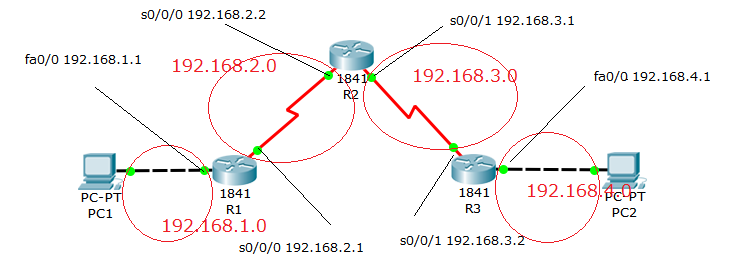
このようにインターフェイスに振り分けられています。
R1を例にとるとPC2までの経路を知りたい訳なので、赤枠の”192.168.3.0″ “192.168.4.0”この2つの経路情報が必要になってきます。
なので1つ目の宛先ネットワークアドレスは ”192.168.3.0″
R1からパケットを送ったら一番最初に通過するのがネクストホップなのでR2の s0/0/0 “192.168.2.2”になり
2つ目は宛先ネットワークアドレスは “192.168.4.0”
ネクストホップは変わらず s0/0/0の”192.168.2.2”になります・
なのでR1はスタティックルートは
|
1 2 |
(config)# ip route 192.168.3.0 255.255.255.0 192.168.2.2 (config)# ip route 192.168.4.0 255.255.255.0 192.168.2.2 |
になります。
Step:3 Step2を参考にR2、R3のスタテックルートの設定を行ってみてください。
・設定が完了したら 「PC1→PC1」 「PC2→PC1」にPingが通るか確認
・各ルータで show ip route を行いルーティングテーブルに ”S” スタテックルートが反映されたか確認してください



